오늘은 스마트 스토어를 개설해보도록 하겠습니다.
인터발 없이 바로 들어갈게요.

네이버에 “스마트스토어”을 입력후 검색하면 제일 처음 나오는 “스마트 스토어 센터”에 접속해 주세요.
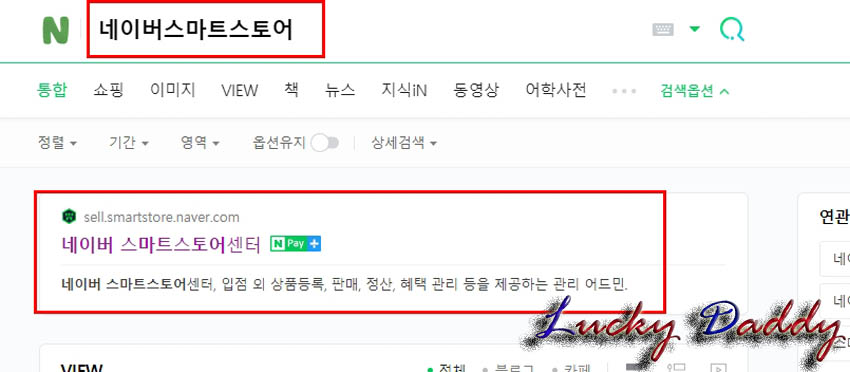
[판매자 가입하기]를 클릭해주세요.

[판매자 유형]에 "개인, 사업자, 해외사업자" 중에 개인으로 선택하고 [다음]버튼을 클릭해 주세요.
우리는 아직 사업자 등록증이 없기 때문에 사업자로 가입이 안 됩니다.
차 후 사업자 등록증을 만들고 나서 사업자로 전환하겠습니다.

스토어 이름을 정해주세요.
스토어 이름은 나중에 1번은 수정 가능 합니다.
스토어 이름을 정하실 때 많은 고민을 하실 것입니다.
보통 과거에는 OO유통, 현재는 OO몰 등을 많이 사용하실 것인데,
저는 마땅히 생각나는 게 없어서 아무거나 정했어요.
그러나 약간 신중히 정해주세요.

단, 스토어 이름과 사업자 등록증 낼 때 상호명은 같지 않아도 됩니다.
저는 “헤이유”라는 이름이 좋을 것 같아 검색해보니 이미 누군가 사용하고 있어 사용이 안 됩니다.
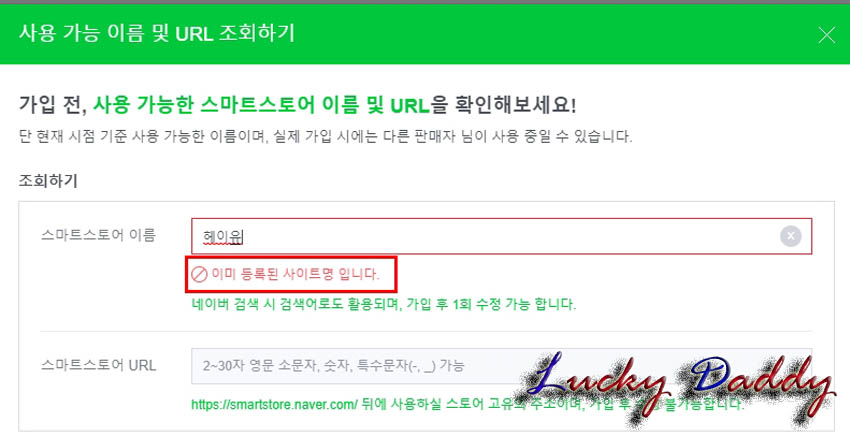
다시 “부유”라는 이름이 생각나 검색해보니 아직 누군가 사용하고 있는 사람이 없어 이걸로 하기로 했어요.
아래 스마트 스토어의 주소인 URL을 정해 주셔야 하는데, URL은 “http://smartstore.naver.com/ 뒤에 붙는 자신의 스토어의 고유한 주소입니다.
URL은 한 번 정하면 수정이 불가합니다.
URL은 사실 누가 내 스토어에 방문할 때 URL주소를 입력하고 오는 경우는 거의 없습니다.
즉, 누군가 내 블로그에 방문하는 사람들 중 내 블로그 URL주소를 입력하고 오는 사람은 단 한 명도 없어요.
그래도 일단 정성들여 지으시고, 정 없으면 쉬운 알파벳으로 하시는 것도 좋아요.
저는 스토어 이름이 부유라 URL을 “buu“라고 지었어요.

혹시 “부유”라는 이름으로 상표권이 등록 되어있는지 알아보기 위해서 "키프리스" 사이트에 접속해 상표검색으로 설정 후 “부유”라고 입력해보았어요.
KIPRIS 특허정보 검색서비스
www.kipris.or.kr
자! 왜 상표권을 검색할 까요?
만일 내가 식당을 오픈 했다고 가정해봅시다.
식당이름을 "삼성", "LG"등과 같은 이름으로 지을 수 있을까요?
이런 이름들은 이미 상표권이 등록이 되어있기 때문에 똑같은 이름으로 지었을 경우 상표권 침해가 되겠지요.
상표권에 대해서는 중요한 부분이라 차 후 자세히 포스팅을 하겠습니다.
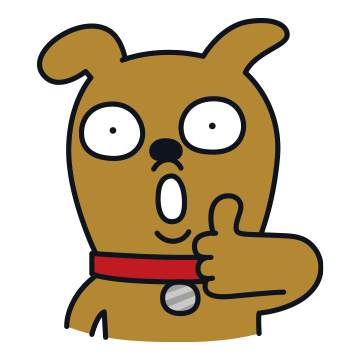
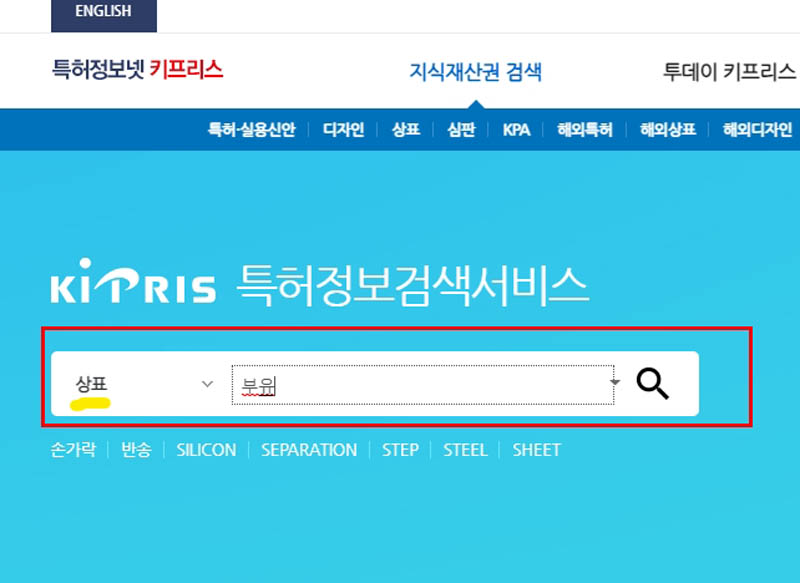
그랬더니 “부유”라는 상표 특허가 이미 등록 있는 것을 발견했어요.

등록번호를 클릭해 자세히 살펴보니 “부유”라는 이름으로 알코올성 음료, 위스키, 칵테일...등 제33류에 등록이 되어져 있었습니다.
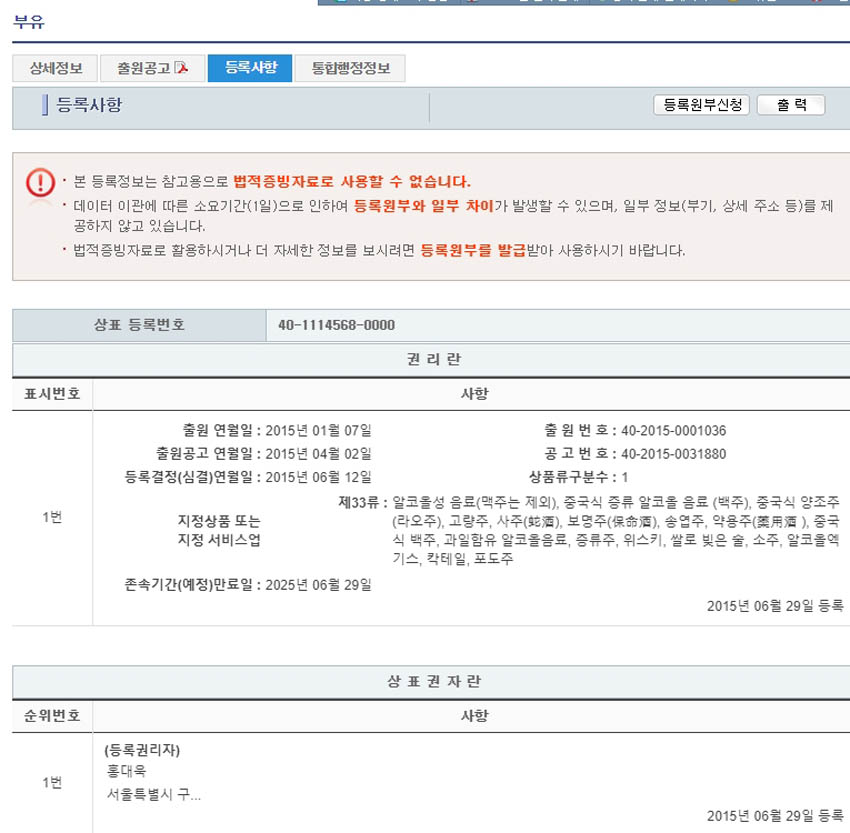
그냥 찝찝해서 제 스토어 명과 URL을 새로 바꾸었어요.
탄탄한 알맹이란 의미가 생각나 “탄알”이라 지었고 URL도 “tanr”로 새롭게 지었어요.
키프리스에 “탄알”로 검색해보았어요

아직 누군가 “탄알”로 등록을 한 것이 없었어요.

다시 스마트 스토어 가입하기 화면으로 돌아와 가입절차를 계속 진행해 주세요.
[휴대전화인증]을 해 주세요.

휴대전화 인증란에 해당 내용을 적고 [확인]을 클릭해주세요.

[판매자 가입]에서 저는 [네이버 아이디로 가입하기]를 클릭했어요.

가입정보 화면에서 핸드폰 번호를 입력하고 한 번 더 인증을 진행해 주세요.

네이버 비즈니스 서비스 연결하기에서 [네이버 쇼핑]과 [네이버 톡톡]을 ON상태로 활성화 시켜주세요.
참고로 [네이버 쇼핑]은 ON상태로 해 주셔야 네이버 검색에 노출이 되구요,
[네이버 톡톡]은 내 물건을 구매한 고객과 대화를 주고받을 수 있는 공간이기에 이것도 ON상태로 켜주세요.
[네이버 쇼핑]은 ON상태로 해주시면 네이버 쇼핑 연동 수수로가 2%가 발생합니다.

자세히 설명드리면 한 가지 예를 들어 내가 '미니가습기' 를 팔기위해 나의 스마트 스토어에 올려놓으면 누군가 네이버에서 '미니가습기'라고 검색했을 때 나의 스토어가 네이버 쇼핑에 노출이 되도록 해 주는 것이 바로 네이버 쇼핑 연동입니다.
네이버 쇼핑에 연동을 하게 되면 2%의 연동 수수료가 발생합니다.
즉, 나의 '미니가습기'를 누군가 검색해서 구매를 해서 팔렸다면 판매금액의 2%는 네이버가 가져간다는 이야기입니다.
그래도 이것은 꼭 체크를 해야 내 스토어가 노출이 되구요,
수수료가 제일 싼 곳이 네이버 스마트스토어입니다.
오픈마켓의 수수료는 더 비싸요.

그 다음 [이용약관에 동의]를 해 주세요.

정보입력란에서 [주소 찾기]를 클릭해 주세요.
주소는 고객센터가 될 주소인데, 본인의 사무실이 있다면 그리로 하시고 따로 없다면 집 주소로 설정해 주세요.
이 주소가 상품 상세페이지에 나타나는 고객센터 주소(교환, 반품 주소)가 될 것입니다.

그럼 자신이 만든 스토어 이름과 각 정보들이 나옵니다.
간단한 소개글과 고객센터 번호를 입력해주세요.
보통 자신의 핸드폰 번호가 고객센터 번호가 될 것입니다.
즉, 이 말은 자신의 번호가 노출이 되며 이 번호로 내가 올린 상품에 대한 문의가 온다는 말이 됩니다.
내 번호가 노출이 되는 것이 싫으시다면 070번호로 바꾸는 방법을 다음 시간에 설명 드릴게요.
일단은 고객센터 번호로 자신의 핸드폰 번호를 입력해 주세요.

[판매상품 정보입력]에서 특정 상품만 골라서 파실 것이라면 그 상품 카테고리에 맞게 설정해주시면 되는데,
저는 잡다한 물품을 거의 다 취급하기 때문에 그냥 [패션잡화]로 선택했어요.
그 아래 [상품 판매권한 신청]이 있는데, 이것은 신청하지 않음에 체크했어요.
요부분은 나중에 따로 자세한 포스팅을 만들어 볼게요.

위의 [상품 판매권한 신청]은 특정상품은 아무나 팔 수없고 권한을 가진 사람만 팔 수 있어요.
그 예로 건강기능식품, 의료관련, 수입식품, 해외구매대행 화장품, 전통주 등...혹시 이것을 취급하실 분들은 [상품 판매권한 신청]을 하셔야 합니다.

이제 [배송정보]를 입력합니다.
저는 위탁이라 내 창고도 없고 사무실도 따로 없기에 아까 등록한 내 사업장 주소(집주소)와 동일에 체크했어요.
혹시 자신의 사업장이나 창고가 있다면 그 주소를 지정해주세요.

그 다음 정산대금 입금계좌를 등록해야하는데,
저는 아직 사업자 통장을 안 만들었기에 그냥 가지고 있는 아무 통장이나 입력했어요.
혹시 사업용 계좌를 가지고 계신 분은 이 계좌로 등록하시면 됩니다.
그리고 [계좌 인증]을 진행해 주세요.
계좌는 차 후 사업자 통장을 만들어 다시 바꿀 예정입니다.
이 부분도 차 후 자세하게 포스팅을 하겠습니다.

그 다음 [고객센터 정보]를 입력해주세요.
이메일 주소를 입력하고 메일 인증을 클릭하면 자신의 이메일로 인증을 진행해 주세요.

이메일에 가보니 인증번호 6자리가 와있네요.
이것을 복사해서 인증을 진행해주세요.

[판매자 추가정보 입력]에서 100만원 이상의 귀금속....어쩌고 저쩌고 나오면 “아니요”에 체크하시고 [정보입력]버튼을 클릭해 주세요.

해당란을 모두 채워 주시고 [저장]을 클릭해주세요.
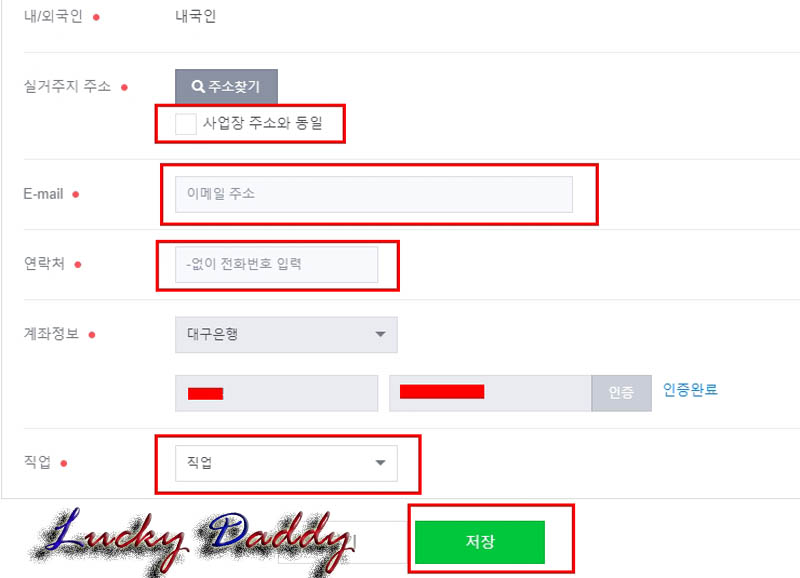
[신청완료]버튼을 클릭해주세요.

저는 신청하자마자 곧 바로 승인이 났네요.

스마트 스토어 센터에 로그인을 해 보니 짜잔~
드디어 인터넷상에서 나의 작은 가계가 생겼어요.

고객들과 대화가 가능한 톡톡파트너 센터 partner.talk.naver.com 에 접속해서 로그인을 해주세요.

아래 사진처럼 고객들과 상담이 가능합니다.
저는 당연히 물건을 안 올렸으니 아직 한 건도 없네요.

그리고 모바일에서도 [톡톡파트너 센터 앱]을 설치해주세요.
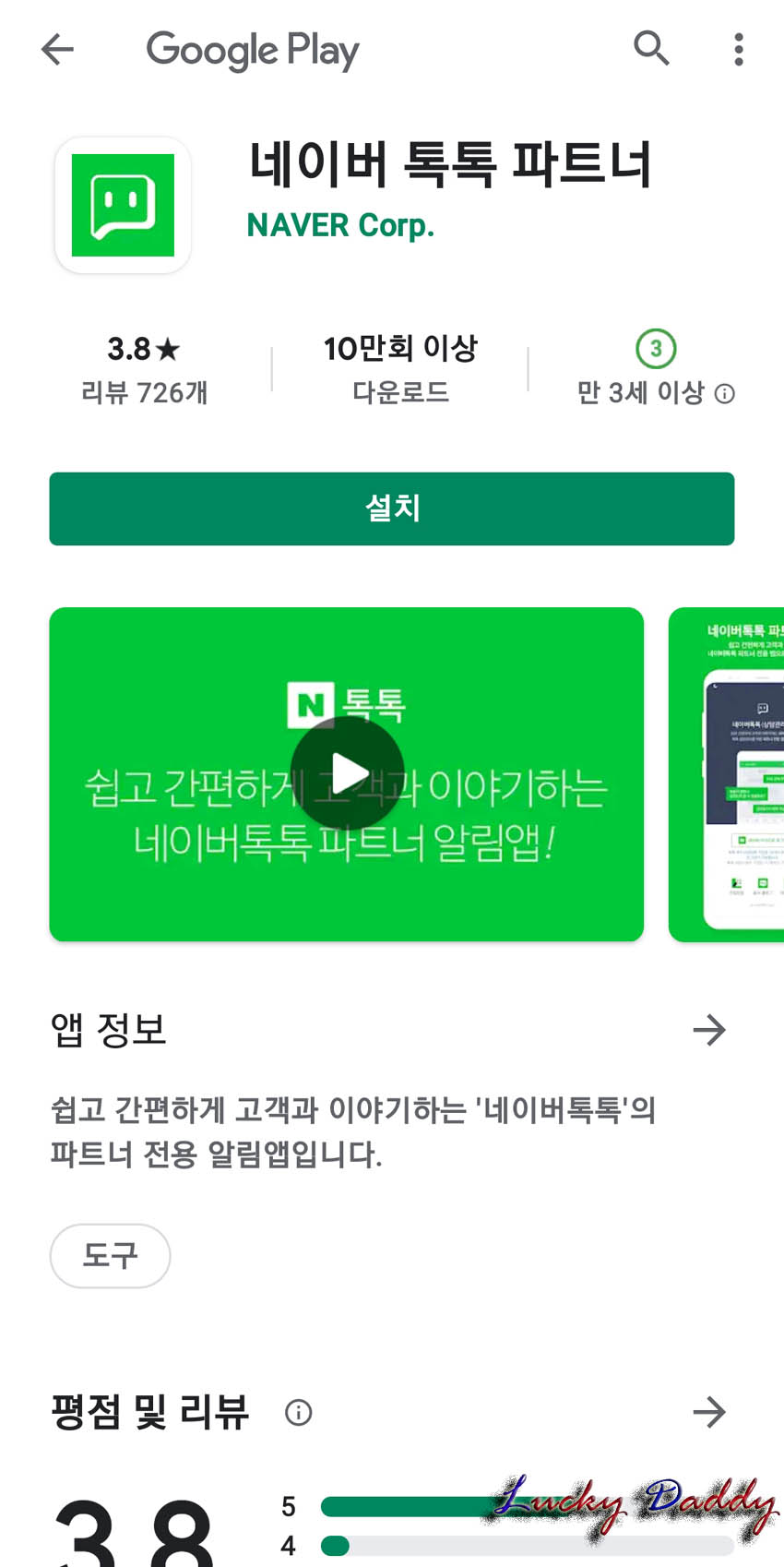
다음시간에는 내 전화번호를 노출시키지 않고 싶으신 분들을 위해 고객센터 전화번호를 070번호로 설정하는 법에 대해 알아볼게요.
이 글이 도움이되셨다면 댓글, 애드 꾹♥
그럼 다음시간에 또...

'판매플랫폼' 카테고리의 다른 글
| EP12 지금까지 내용 정리 및 앞으로 해야할 일들 (0) | 2021.09.28 |
|---|---|
| EP10 네이버 스마트 스토어 사업자 전환 마무리하기 (0) | 2021.09.26 |
| EP8 구매안전서비스(에스크로) 이용확인증 발급받기 및 스마트스토어 사업자 전환하기 (0) | 2021.09.23 |
| EP6 스마트스토어 대표이미지 및 상세페이지 반품교환 안내 공지사항 만들기 (2) | 2021.09.20 |
| 네이버 스마트스토어 퇴점 및 탈퇴방법 (0) | 2021.09.14 |




댓글